Σε προηγούμενο φροντιστήριο Είχα περιγράψει πώς μπορείτε να ενημερώσετε τα Windows 8 σε Windows 8.1 χρησιμοποιώντας το αυτόνομο πρόγραμμα εγκατάστασης (Windows 8.1 Ενημέρωση 1 Αυτόνομη) σε περίπτωση που τα Windows δεν μπορούν να βρουν και να εγκαταστήσουν τα Windows 8.1 αυτόματα μέσω των Windows κατάστημα. Αλλά -από τότε- συνειδητοποίησα ότι σε ορισμένες περιπτώσεις δεν μπορείτε να ενημερώσετε τα Windows 8.1 λόγω ενός σφάλματος "δεν ισχύει για τον υπολογιστή σας" όταν προσπαθείτε να εγκαταστήσετε την ενημέρωση KB2919442. (Το πλήρες μήνυμα σφάλματος είναι το εξής: "Windows Update Standalone Installer. Η ενημέρωση δεν ισχύει για τον υπολογιστή σας").
Πριν από μερικές ημέρες, αποφάσισα να αντιμετωπίσω και να επιλύσω το σφάλμα "Η ενημέρωση δεν ισχύει για τον υπολογιστή σας", εφαρμόζοντας δύο διαφορετικές λύσεις σε δύο διαφορετικές εγκαταστάσεις (υπολογιστές). Για να κάνω τη μεγάλη ιστορία σύντομη και για να είμαι ειλικρινής, κατάφερα να αναγκάσω τα Windows 8 να κατεβάσουν και να εγκαταστήσουν τα Windows 8.1 αυτόματα στην πρώτη περίπτωση, αντιμετωπίζοντας προβλήματα του Windows Update (
Λύση 1) και στη δεύτερη περίπτωση βάζοντας τα Windows 8 σε κατάσταση Χωρίς άδεια (Λύση 2).Σε αυτό το σεμινάριο μπορείτε να βρείτε λεπτομερείς οδηγίες σχετικά με τον τρόπο παράκαμψης του προβλήματος "Η ενημέρωση δεν ισχύει για τον υπολογιστή σας" στο λειτουργικό σύστημα Windows 8.
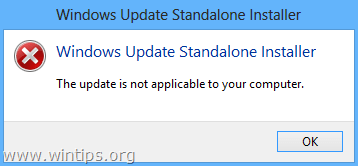
Προτού συνεχίσετε να εφαρμόζετε τις παρακάτω διορθώσεις, βεβαιωθείτε ότι:
1. Η γλώσσα συστήματος των Windows 8 υποστηρίζεται από το Windows 8.1 Update*. Να κάνω αυτό:
- Πλοηγηθείτε στα Windows Πίνακας Ελέγχου και κάντε κλικ Γλώσσα.
- Δείτε τη λίστα με τις υποστηριζόμενες γλώσσες παρακάτω για να μάθετε εάν η εγκατεστημένη γλώσσα υποστηρίζεται από τα Windows 8.1. Εάν η γλώσσα σας δεν υποστηρίζεται, τότε διαβάστε αυτό φροντιστήριο για το πώς μπορείτε να αλλάξετε γλώσσα στα Windows 8.
* Υποστηριζόμενες γλώσσες Windows 8.1: Αραβικά, Αγγλικά (Ηνωμένο Βασίλειο), Αγγλικά (ΗΠΑ), Κινέζικα (Απλοποιημένα), Κινέζικα (Παραδοσιακά), Γαλλικά, Γερμανικά, Ιαπωνικά, Κορεάτικα, Πορτογαλικά (Βραζιλία), Ρώσικα, Ισπανικά, Σουηδικά, Τουρκικά.
2. Ο υπολογιστής σας έχει τη σωστή ημερομηνία και ώρα.
3. Ο υπολογιστής σας έχει τη σωστή Ζώνη ώρας ανάλογα με τη χώρα σας.
4. Η υπηρεσία Windows Update εκτελείται. (Πίνακας ελέγχου > Όλα τα στοιχεία του πίνακα ελέγχου > Εργαλεία διαχείρισης > Υπηρεσίες).
5. Βεβαιωθείτε ότι έχετε το κατάλληλο Απαιτήσεις συστήματος Windows 8.1 για να εγκαταστήσετε τα Windows 8.1. Πάνω απ 'όλα, ελέγξτε ότι η CPU σας υποστηρίζει PAE, NX και SSE2 και βεβαιωθείτε ότι είναι ενεργοποιημένα αυτήν τη στιγμή στο BIOS. {Κοιτάξτε στις Ρυθμίσεις για προχωρημένους ή στις Ρυθμίσεις ασφαλείας και Ενεργοποίηση NX (Χωρίς bit eXecute). Το όνομα μπορεί να διαφέρει ανάλογα με τον κατασκευαστή του υπολογιστή, επομένως το όνομα θα μπορούσε να είναι Εκτέλεση Απενεργοποίηση ή Χωρίς Εκτέλεση Προστασίας Μνήμης, Εκτέλεση Προστασίας Μνήμης Απενεργοποιημένης, EDB (Εκτέλεση Disabled Bit), και τα λοιπά.}
Ο τρόπος επίλυσης της ενημέρωσης δεν ισχύει για το σφάλμα του υπολογιστή σας.
Λύση 1: Αντιμετώπιση προβλημάτων του Windows Update και αναγκάστε τα Windows 8 να βρουν και να εγκαταστήσουν τα Windows 8.1 μέσω των Windows Updates. (Χρονοβόρα λύση)
Λύση 2: Τοποθετήστε τα Windows σε κατάσταση χωρίς άδεια χρησιμοποιώντας ένα γενικό κλειδί προϊόντος και, στη συνέχεια, εγκαταστήστε τα Windows 8.1 από το κατάστημα. (Η αγαπημένη μου λύση).
Λύση 1. Αντιμετωπίστε τα προβλήματα του Windows Update και αναγκάστε τα Windows 8 να βρουν και να εγκαταστήσουν τα Windows 8.1 μέσω των Windows Updates.
Αυτή η λύση εφαρμόστηκε σε ένα σύστημα που βασίζεται στα Windows 8 32 bit που έδωσε το σφάλμα "Η ενημέρωση δεν ισχύει".
Βήμα 1: Εγκαταστήστε όλες τις διαθέσιμες ενημερώσεις μέσω του Windows Update.
Πρώτα αναγκάστε τα Windows να ελέγξουν για ενημερώσεις και, στη συνέχεια, Εγκαταστήστε όλες τις σημαντικές και όλες τις προαιρετικές ενημερώσεις που βρίσκονται. Κατά τη διάρκεια αυτής της διαδικασίας ΜΗΝ παρακάμψετε την εγκατάσταση του Microsoft .NET Framework (π.χ. Microsoft .NET Framework 4.5.2 για Windows 8 (KB2901982).
Για να αναγκάσετε τα Windows να ελέγξουν για ενημερώσεις:
1. Τύπος Windows + R κλειδιά για τη φόρτωση του Τρέξιμο κουτί διαλόγου.
2. Πληκτρολογήστε την ακόλουθη εντολή για να ανοίξετε το Windows Update και πατήστε Enter.
- wupp.exe
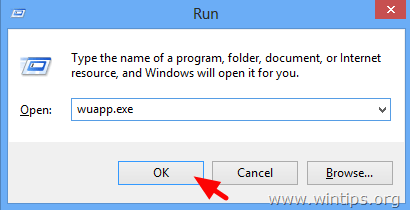
3. Τύπος Ελεγχος για ενημερώσεις.
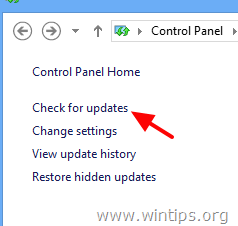
4. Επιλέξτε το Σημαντικές ενημερώσεις Σύνδεσμος.
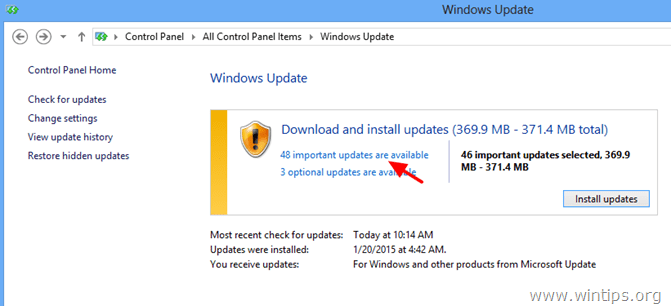
5.Καταργήστε την επιλογή και επανέλεγχο ο Ονομα πλαίσιο ελέγχου για να επιλέξετε όλες τις σημαντικές ενημερώσεις και, στη συνέχεια, επιλέξτε Προαιρετικός.
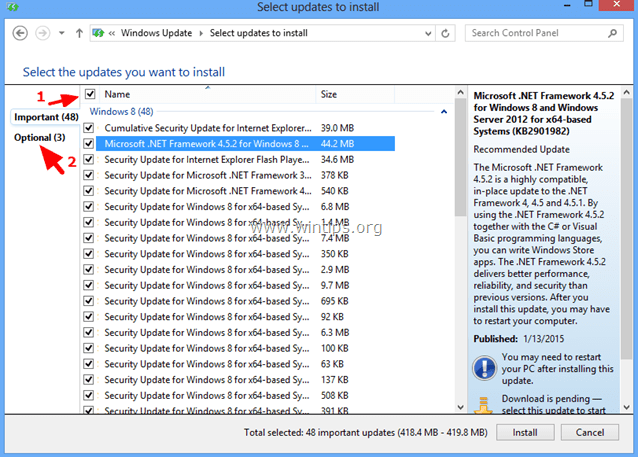
6.Καταργήστε την επιλογή και επανέλεγχο ο Ονομα πλαίσιο ελέγχου για να επιλέξετε όλες τις Προαιρετικές ενημερώσεις που βρέθηκαν και, στη συνέχεια, πατήστε Εγκαθιστώ.
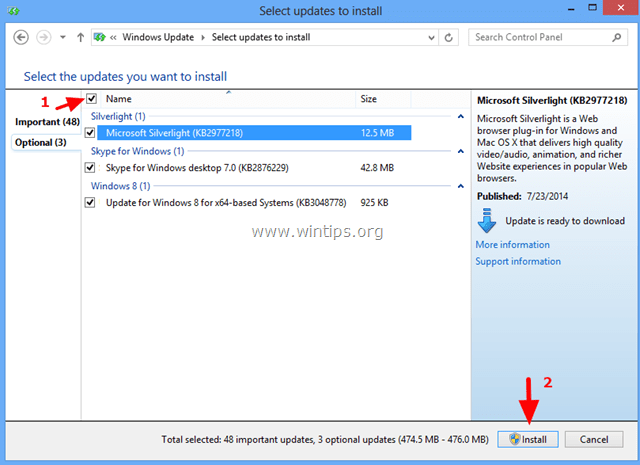
7. Να είστε υπομονετικοί όσο τα Windows εγκαθιστούν ενημερώσεις.
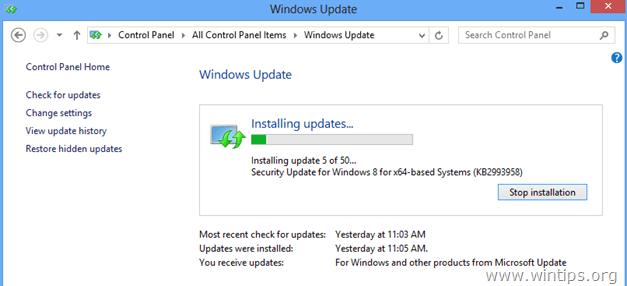
8. Αφού εγκατασταθούν οι ενημερώσεις των Windows, εκτελέστε την ίδια διαδικασία μέχρι να εγκαταστήσετε όλες τις διαθέσιμες ενημερώσεις.
Βήμα 2. Εγκαταστήστε προαπαιτούμενες ενημερώσεις για τα Windows 8.1.
1. Κατεβάστε και εγκαταστήστε τις ακόλουθες προαπαιτούμενες ενημερώσεις για τα Windows 8.1*:
- KB2871389
- KB2917499
- * Σημείωση: Εάν εξακολουθείτε να λαμβάνετε το "η ενημέρωση δεν ισχύει"Σφάλμα, συνεχίστε στο επόμενο βήμα.
Βήμα 3. Εγκαταστήστε όλες τις διαθέσιμες ενημερώσεις εφαρμογών από το Windows Store.
Μεταβείτε στο κατάστημα των Windows και εγκαταστήστε όλες τις ενημερώσεις: Για να το κάνετε αυτό:
1. Ανοίξτε τα Windows Κατάστημα από το μενού έναρξης.
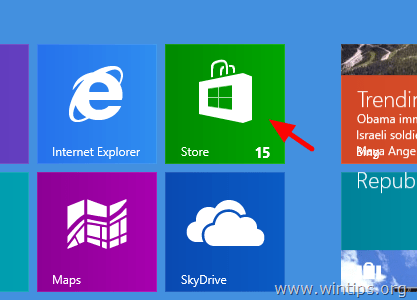
2. Κάντε κλικ Ενημερώσεις Σύνδεσμος.
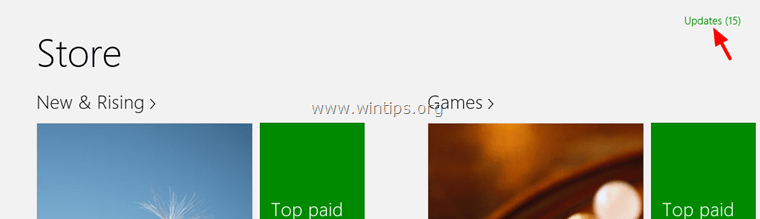
3. Επιλέξτε και εγκαταστήστε όλες τις διαθέσιμες ενημερώσεις.
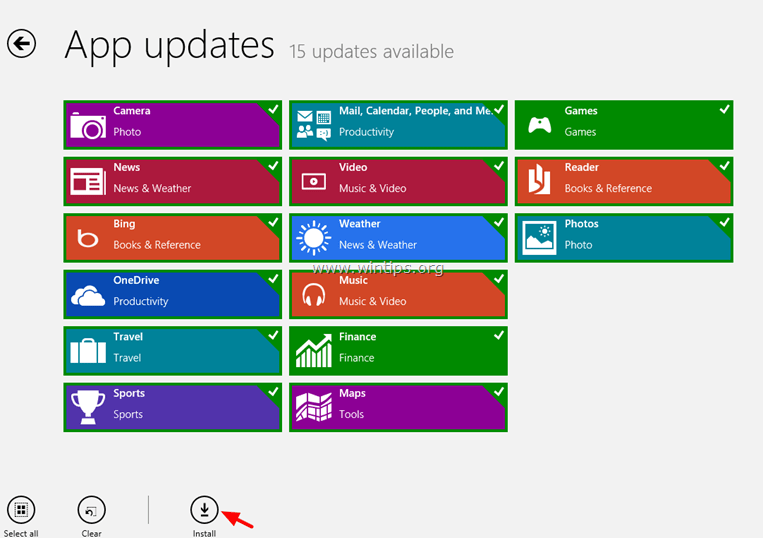
4. Μετά την εγκατάσταση, κλείστε το κατάστημα των Windows και επαναφέρετε (ανανεώστε) το περιεχόμενο του καταστήματος των Windows. Να κάνω αυτό:
- Τύπος Windows + R κλειδιά για τη φόρτωση του Τρέξιμο κουτί διαλόγου.
- Πληκτρολογήστε την ακόλουθη εντολή για να διαγράψετε την προσωρινή μνήμη του Windows Store και πατήστε Εισαγω.
- wsreset.exe
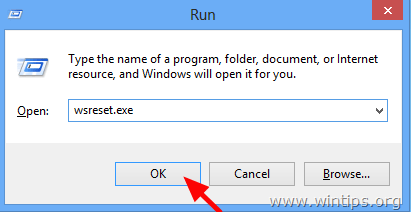
5. Κλείστε το Windows Store και επανεκκινήστε τον υπολογιστή σας.
6. Μετά την επανεκκίνηση, ελέγξτε εάν η ενημέρωση των Windows 8.1 εμφανίζεται τώρα στο κατάστημα των Windows, διαφορετικά συνεχίστε στο επόμενο βήμα.
Βήμα 4: Εκτελέστε το εργαλείο System Update Readiness για να διορθώσετε τη διαφθορά του Windows Component Store.
1. Ανοίξτε μια ανυψωμένη γραμμή εντολών: για να το κάνετε αυτό:
- Κάντε δεξί κλικ στην οθόνη κάτω-αριστερή γωνία και από το αναδυόμενο μενού, επιλέξτε «Γραμμή εντολών (Διαχειριστής)”.

2. Στο παράθυρο της γραμμής εντολών, πληκτρολογήστε την ακόλουθη εντολή και πατήστε Εισαγω:
- Dism.exe /Online /Cleanup-Image /Restorehealth

3. Να είστε υπομονετικοί μέχρι το DISM να επισκευάσει τα εξαρτήματα.

4. Όταν ολοκληρωθεί η λειτουργία, θα πρέπει να ενημερωθείτε ότι επιδιορθώθηκε η βλάβη στο χώρο αποθήκευσης στοιχείων.

5. Κλείστε το παράθυρο της γραμμής εντολών και επανεκκινήστε τον υπολογιστή σας.
6. Αναγκάστε τα Windows να ελέγξουν για ενημερώσεις (Βήμα 1) ή δείτε εάν τα Windows 8.1 είναι διαθέσιμα τώρα στο κατάστημα των Windows. Εάν η ενημέρωση δεν είναι ακόμα διαθέσιμη, αφήστε τον υπολογιστή σας ανοιχτό για μερικές ώρες. (Στην περίπτωσή μου έπρεπε να αφήσω τον υπολογιστή ανοιχτό και ανέγγιχτο για τουλάχιστον 10 ώρες και μετά πότε Προχώρησα στον έλεγχο για ενημερώσεις – και πάλι – τα Windows με ζήτησαν να εγκαταστήσω τα Windows 8.1 αυτόματα).
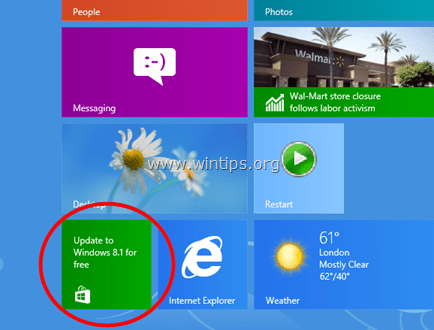
Ελπίζω ότι είχατε τη δυνατότητα να κάνετε ενημέρωση στα Windows 8.1 μέχρι τώρα. Εάν όχι, δοκιμάστε τη λύση 2 παρακάτω.
Λύση 2. Τοποθετήστε τα Windows σε κατάσταση χωρίς άδεια χρησιμοποιώντας ένα γενικό κλειδί προϊόντος και, στη συνέχεια, εγκαταστήστε τα Windows 8.1 από το κατάστημα.
Αυτή η λύση εφαρμόστηκε σε ένα σύστημα που βασίζεται στα Windows 8 32 bit που έδωσε το σφάλμα "Η ενημέρωση δεν ισχύει".
Αποφάσισα να ελέγξω και να εφαρμόσω αυτή τη λύση γιατί σύμφωνα με τη Microsoft: Εάν είστε κάτοχος μιας έκδοσης Volume License (VLK) των Windows 8, ΔΕΝ ΜΠΟΡΕΙΤΕ να κάνετε αναβάθμιση σε Windows 8.1 χρησιμοποιώντας το Standalone Installer και ο μόνος τρόπος για να κάνετε αναβάθμιση σε Windows 8.1 είναι να κατεβάστε το ISO των Windows 8.1 αρχείο και εκτελέστε μια καθαρή εγκατάσταση.
Έτσι, σύμφωνα με αυτές τις πληροφορίες, πρώτα αφαίρεσα τον αριθμό-κλειδί προϊόντος που είναι εγκατεστημένο και στη συνέχεια χρησιμοποίησα έναν αριθμό-κλειδί προϊόντος λιανικής για να κάνω αναβάθμιση σε 8.1. Αφού το έκανε αυτό, τα Windows βρήκαν τελικά την αναβάθμιση των Windows 8.1 (διαθέσιμη στο Windows store) και στη συνέχεια έκανα ενημέρωση χωρίς κανένα πρόβλημα! Τέλος, (μετά την εγκατάσταση των Windows 8.1) αφαίρεσα τον αριθμό-κλειδί προϊόντος λιανικής και στη συνέχεια προχώρησα στην εκ νέου ενεργοποίηση των Windows χρησιμοποιώντας το κλειδί προϊόντος που συνόδευε τον υπολογιστή. Να τι έκανα:
ΣΠΟΥΔΑΙΟΣ: Πριν αφαιρέσετε τον εγκατεστημένο αριθμό-κλειδί προϊόντος από την εγκατάσταση των Windows 8, βεβαιωθείτε ότι το έχετε σημειώσει τρέχον κλειδί προϊόντος, γιατί πρέπει να το πληκτρολογήσετε, μετά τα Windows 8.1. αναβάθμιση, για να ενεργοποιήσετε ξανά τα Windows σας αντίγραφο. Εάν δεν ξέρετε πώς να βρείτε τον αριθμό-κλειδί προϊόντος σας, τότε διαβάστε αυτό φροντιστήριο.
Σημείωση: Ακολουθήστε τα βήματα που περιγράφονται παρακάτω με δική σας ευθύνη. Δεν είμαι σίγουρος (ακόμα) αν αυτή η λύση λειτουργεί σε όλες τις περιπτώσεις. (Περιμένω τα σχόλιά σας).
Βήμα 1. Καταργήστε τον αριθμό-κλειδί προϊόντος των Windows 8.
Λάβετε υπόψη ότι αφαιρώντας το κλειδί προϊόντος, ρυθμίζετε τα Windows σε κατάσταση "ποτέ ενεργοποίησης". Μπορείτε να χρησιμοποιήσετε τον ίδιο αριθμό-κλειδί προϊόντος οποιαδήποτε στιγμή αργότερα για να ενεργοποιήσετε τον ίδιο υπολογιστή.
1. Ανοίξτε μια ανυψωμένη γραμμή εντολών:
- Κάντε δεξί κλικ στην οθόνη κάτω-αριστερή γωνία και από το αναδυόμενο μενού, επιλέξτε «Γραμμή εντολών (Διαχειριστής)”.

2. Στο παράθυρο της γραμμής εντολών, πληκτρολογήστε την ακόλουθη εντολή και πατήστε Εισαγω:
- slmgr.vbs /upk
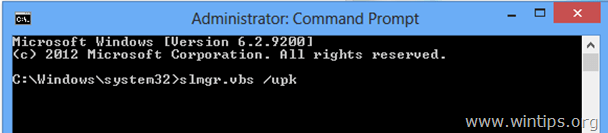
Θα πρέπει να λάβετε ένα επιτυχές μήνυμα.
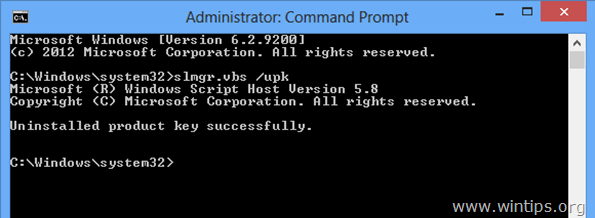
3. Στη συνέχεια πληκτρολογήστε την παρακάτω εντολή και πατήστε Εισαγω, για να καθορίσετε έναν νέο αριθμό-κλειδί προϊόντος για τα Windows.
- slmgr.vbs -ipk xxxx-xxxx-xxxx-xxxx-xxxx
(Ως "xxxx-xxxx-xxxx-xxxx-xxxx" πληκτρολογήστε ένα από τα παρακάτω γενικά κλειδιά Windows 8)*
* Σημείωση: Αυτά τα κλειδιά είναι γενικά, επομένως μπορείτε να τα χρησιμοποιήσετε νόμιμα μόνο για την εγκατάσταση των Windows 8.1. Δεν μπορείτε να χρησιμοποιήσετε τα παρακάτω πλήκτρα Windows 8 για να ενεργοποιήσετε τα Windows.
Λιανεμποριο
παράθυρα 8: FB4WR-32NVD-4RW79-XQFWH-CYQG3
Windows 8 Professional: XKY4K-2NRWR-8F6P2-448RF-CRYQH
OEM
παράθυρα 8: 46V6N-VCBYR-KT9KT-6Y4YF-QGJYH
Windows 8 Professional: V7C3N-3W6CM-PDKR2-KW8DQ-RJMRD
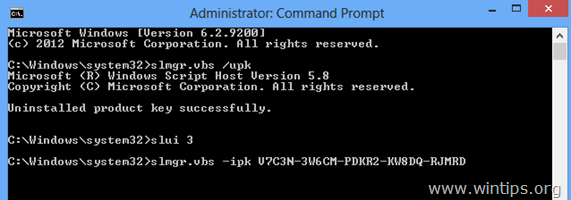
4. Θα πρέπει να λάβετε ότι το εγκατεστημένο κλειδί προϊόντος xxxx-xxxx-xxxx-xxxx-xxxx εγκαταστάθηκε με επιτυχία.
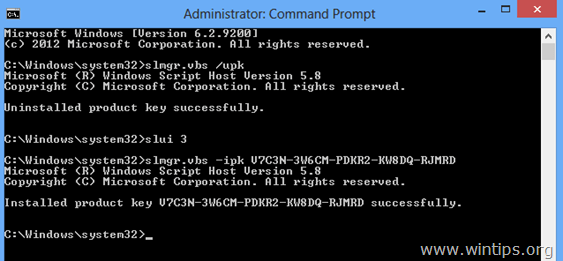
5. Κλείστε το παράθυρο της γραμμής εντολών.
4. Στη συνέχεια, επαναφέρετε τα περιεχόμενα του καταστήματος των Windows:
- Τύπος Windows + R κλειδιά για τη φόρτωση του Τρέξιμο κουτί διαλόγου.
- Πληκτρολογήστε την ακόλουθη εντολή για να διαγράψετε την προσωρινή μνήμη του Windows Store και πατήστε Εισαγω.
- wsreset.exe
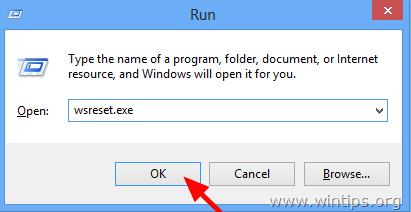
5. Κλείστε το Windows Store και επανεκκινήστε τον υπολογιστή σας.
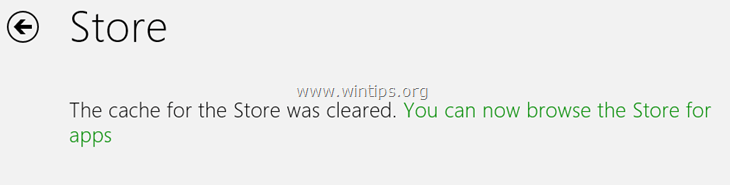
6. Μετά την επανεκκίνηση, ανοίξτε το κατάστημα των Windows. Η ενημέρωση των Windows 8.1 θα πρέπει να εμφανιστεί τώρα. Εάν όχι, μεταβείτε σε αυτόν τον σύνδεσμο: http://windows.microsoft.com/en-us/windows-8/update-from-preview. Εκεί, θα πρέπει να λάβετε ένα αναδυόμενο μήνυμα που θα σας ενημερώνει ότι "Ο υπολογιστής σας διαθέτει Windows 8, αλλά οι πληροφορίες αυτής της σελίδας αφορούν τα Windows 8.1". Επιλέγω Ενημερώστε τώρα δωρεάν στα Windows 8.1.
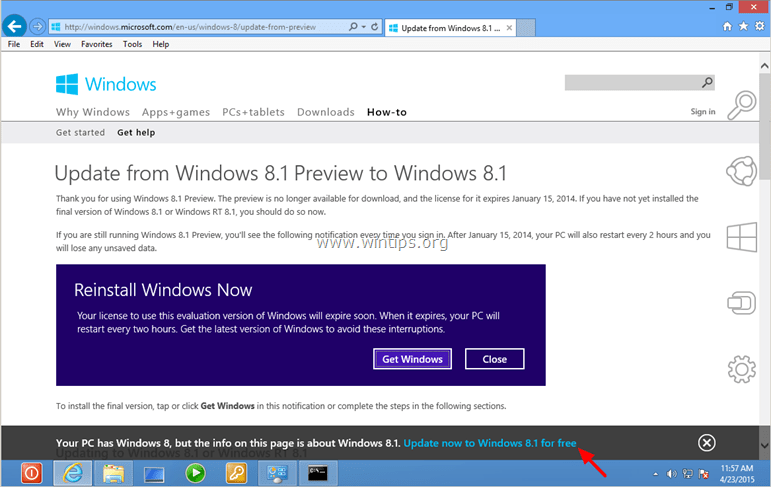
7. Προχωρήστε στην αναβάθμιση σε Windows 8.1.
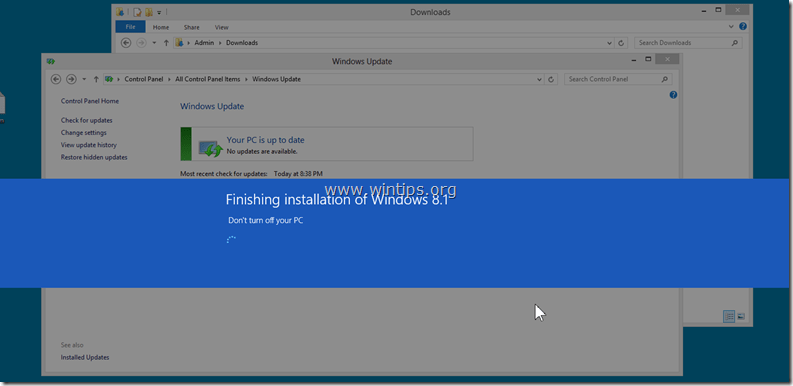
8. Τελείωσες!
Άλλα πράγματα που μπορείτε να δοκιμάσετε εάν η ενημέρωση των Windows 8.1 δεν είναι ακόμα διαθέσιμη στο κατάστημα:
- Αφήστε τον υπολογιστή σας ανοιχτό για μερικές ώρες.
- Τρέξτε ξανά το Εργαλείο ετοιμότητας για ενημέρωση συστήματος (DISM) εργαλείο. (Βλέπω Βήμα 4 πάνω από).
- Επαναφέρετε τα στοιχεία των Windows Updates εκτελώντας το Φτιάξτο εργαλείο από αυτό Σύνδεσμος και επανεκκινήστε τον υπολογιστή σας (https://support.microsoft.com/kb/971058).
- Τελική συμβουλή: Εάν μετά την εκτέλεση των παραπάνω λύσεων, εξακολουθείτε να μην μπορείτε να ενημερώσετε τα Windows 8.1, κάντε μια ανανέωση των Windows ή εγκαταστήστε ξανά τα Windows 8.1 από την αρχή χρησιμοποιώντας το Windows 8.1 αρχείο ISO.
Μετά την εγκατάσταση των Windows 8.1:
Βήμα 2. Εισαγάγετε ξανά τον αριθμό-κλειδί προϊόντος σας και ενεργοποιήστε ξανά τα Windows.
Μετά την εγκατάσταση των Windows 8.1, πρέπει να εισαγάγετε ξανά τον αριθμό-κλειδί προϊόντος σας και να ενεργοποιήσετε ξανά το αντίγραφο των Windows. Να κάνω αυτό:
1. Ανοίξτε μια υπερυψωμένη γραμμή εντολών.
2. Στο παράθυρο της γραμμής εντολών, πληκτρολογήστε τις παρακάτω εντολές και πατήστε Εισαγω:
- slmgr.vbs /upk
- slmgr.vbs -ipk xxxx-xxxx-xxxx-xxxx-xxxx
(Όπου "xxxx-xxxx-xxxx-xxxx-xxxx" είναι το δικό σας έγκυρο κλειδί προϊόντος)
3. Στη συνέχεια, πληκτρολογήστε την παρακάτω εντολή για να ενεργοποιήσετε τα Windows και πατήστε Εισαγω.
- slmgr.vbs /ato
4. Περιμένετε έως ότου το αντίγραφο των Windows 8.1 ενεργοποιηθεί με επιτυχία. *
* Σημείωση: Εάν αντιμετωπίζετε προβλήματα με την ενεργοποίηση, τότε πρέπει να ενεργοποιήσετε τα Windows χρησιμοποιώντας τη μέθοδο τηλεφώνου.
Καλή τύχη!
Δοκίμασα όλες τις παρατιθέμενες λύσεις από τη λύση νούμερο 1 για μέρες, αλλά εξακολουθούσα να αντιμετώπισα σφάλματα, ειδικά τον Κωδικό 80073712 και τον Κωδικό 8024A000 (τόσο για τον επιτραπέζιο υπολογιστή όσο και για το φορητό υπολογιστή μου). Στην αρχή ήθελα να ενημερώσω διατηρώντας την άδειά μου, αλλά αποστράγγισε όλους τους νευρώνες μέσα μου αφού δεν λειτουργούσαν. Αλλά ναι, το μόνο πράγμα που λειτούργησε είναι η λύση νούμερο 2! Σε ευχαριστώ για αυτό!